- Διόρθωση: Snap Camera Δεν υπάρχει διαθέσιμη είσοδος κάμερας
- Μέθοδος 1: Απενεργοποιήστε την επικάλυψη snap code
- Μέθοδος 2: Ελέγξτε τη θύρα USB
- Μέθοδος 3: Ελέγξτε την κάμερά σας
- Μέθοδος 4: Ελέγξτε τα προγράμματα οδήγησης κάμερας
- συμπέρασμα
- Πώς να διορθώσετε το Snap Camera που δεν λειτουργεί στα Windows 10;
- Είναι διαθέσιμη η Snap Camera για υπολογιστή;
- Τι σημαίνει ότι δεν υπάρχει διαθέσιμο σφάλμα εισαγωγής κάμερας στο Snap Camera;
- Γιατί η κάμερά μου δεν λειτουργεί στα Windows 10;
- Πώς μπορώ να ξέρω εάν τα Windows 10 εντοπίζουν την κάμερά μου;
- Πώς να διορθώσετε την κάμερα web USB που δεν ανιχνεύει συσκευή Windows 10;
- Πώς μπορώ να διορθώσω το πρόγραμμα οδήγησης της κάμερας στα Windows 10;
- Τι είναι η Snap Camera στο Snapchat;
- Είναι δωρεάν το Snap Camera στον υπολογιστή;
- Μπορείτε να χρησιμοποιήσετε φίλτρα κάμερας Snap σε υπολογιστή;
- Πώς μπορώ να χρησιμοποιήσω το Snap Camera με άλλες εφαρμογές;
- Πού βρίσκεται η διαδρομή εφαρμογής σφάλματος της κάμερας των Windows;
- Γιατί δεν ανάβει η κάμερά μου;
- Πώς να διορθώσετε την κάμερα που δεν λειτουργεί στα Windows 10;
- Γιατί η κάμερά μου δεν λειτουργεί στη συσκευή Samsung Galaxy μου;
Μας αρέσει να χρησιμοποιούμε εφαρμογές ψηφιακής φωτογραφικής μηχανής και όλες τις δυνατότητες και τα φίλτρα που συνοδεύουν αυτές. Η κάμερα Snap είναι μια τόσο δωρεάν εφαρμογή που σας δίνει τη δυνατότητα να χρησιμοποιείτε φίλτρα Snapchat στον υπολογιστή σας. Εάν η κάμερα Snap δεν λειτουργεί και εμφανίζει “Δεν υπάρχει διαθέσιμη είσοδος κάμερας”, μην ανησυχείτε, καθώς εδώ μπορείτε να το διορθώσετε.
Η κάμερα Snap είναι ένα δωρεάν λογισμικό επιτραπέζιου υπολογιστή διαθέσιμο για Windows και Mac που επιτρέπει τη χρήση φίλτρων ή φακών που διατίθενται στο Snapchat. Αυτή η εφαρμογή κάμερας επιτρέπει στους χρήστες να χρησιμοποιούν το φίλτρο Snapchat και τους φακούς AR με το αγαπημένο τους λογισμικό συσκέψεων επίσης. Αν και τελευταία, πολλοί άνθρωποι αναφέρουν κάποια προβλήματα με αυτήν την εφαρμογή.
Ωστόσο, πρόσφατα, ορισμένοι χρήστες λαμβάνουν το σφάλμα “Δεν υπάρχει διαθέσιμη κάμερα εισόδου” στην εφαρμογή snap κάμερας. Αυτό μπορεί να οφείλεται σε κάποιο σφάλμα άδειας ή σε προβλήματα ασυμβατότητας της βιβλιοθήκης με τη συσκευή σας. Σε αυτό το άρθρο λοιπόν, ας δούμε πώς μπορείτε να διορθώσετε αυτό το πρόβλημα.
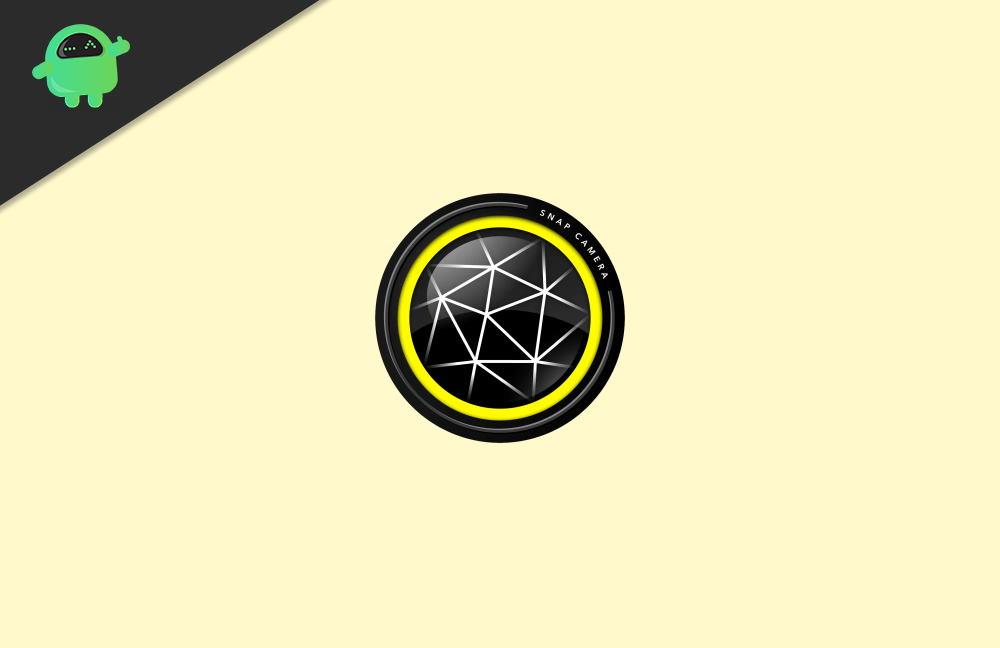
Διόρθωση: Snap Camera Δεν υπάρχει διαθέσιμη είσοδος κάμερας
Για να επιλύσουμε αυτά τα ζητήματα, πρέπει να καταλάβουμε την αιτία του προβλήματος. Ως εκ τούτου, υπάρχουν πολλές μέθοδοι αντιμετώπισης προβλημάτων για την επίλυση αυτού του προβλήματος.
Μέθοδος 1: Απενεργοποιήστε την επικάλυψη snap code
Αυτή η μέθοδος ήταν χρήσιμη για πολλούς χρήστες. Ας το πώς να το κάνουμε λοιπόν,
Διαφημίσεις
- Κάντε κλικ στο εικονίδιο με το γρανάζι στην εφαρμογή Snap Camera.
- Κάντε κύλιση προς τα κάτω και απενεργοποιήστε την επιλογή “Εμφάνιση επικάλυψης snap code”.
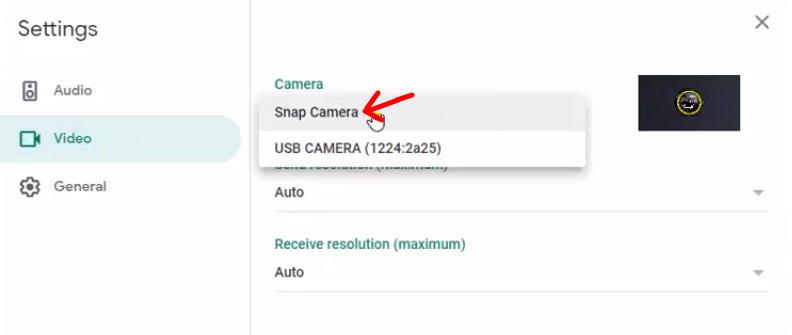
- Τώρα ανοίξτε την εφαρμογή συσκέψεών σας (Zoom ή Google Meet)
- Επιλέξτε μια κάμερα snap ως είσοδο για την κάμερά σας.
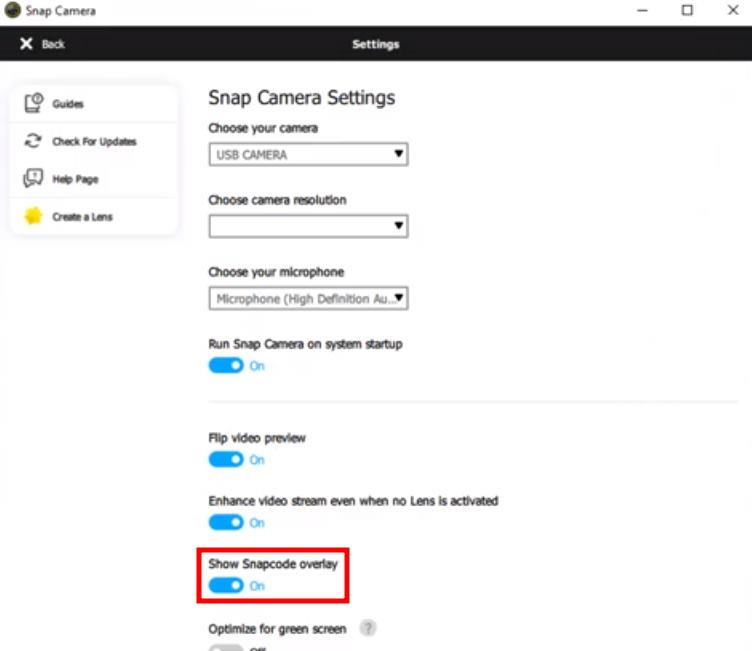
- Κλείστε την εφαρμογή snap camera κάνοντας δεξί κλικ στο εικονίδιο της γραμμής εργασιών.
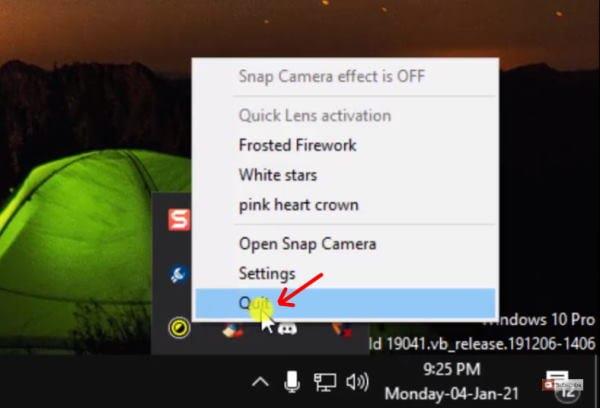
- Τέλος, ανοίξτε ξανά την εφαρμογή snap camera.
Τώρα η κάμερα θα πρέπει να λειτουργεί άψογα χωρίς πρόβλημα ή σφάλματα όπως το σφάλμα No available camera-input.
Μέθοδος 2: Ελέγξτε τη θύρα USB
Εάν χρησιμοποιείτε οποιαδήποτε κάμερα web USB, τότε αυτή η λύση θα είναι κατάλληλη για εσάς.
- Κάντε κλικ στο εικονίδιο με το γρανάζι στην εφαρμογή snap camera.
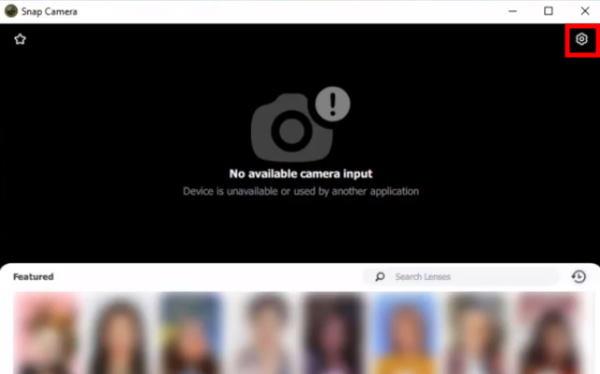
- Στην περιοχή επιλέξτε την κάμερά σας, δείτε εάν η κάμερά σας εμφανίζεται στη λίστα.
- Εάν όχι, αποσυνδέστε την κάμερα.
- Κάντε κύλιση προς τα κάτω στη χρήση εφαρμογής και προσωρινής μνήμης και κάντε κλικ στην προβολή.
- Κάντε κλικ στο διαγραφή για να διαγράψετε την προσωρινή μνήμη της εφαρμογής.
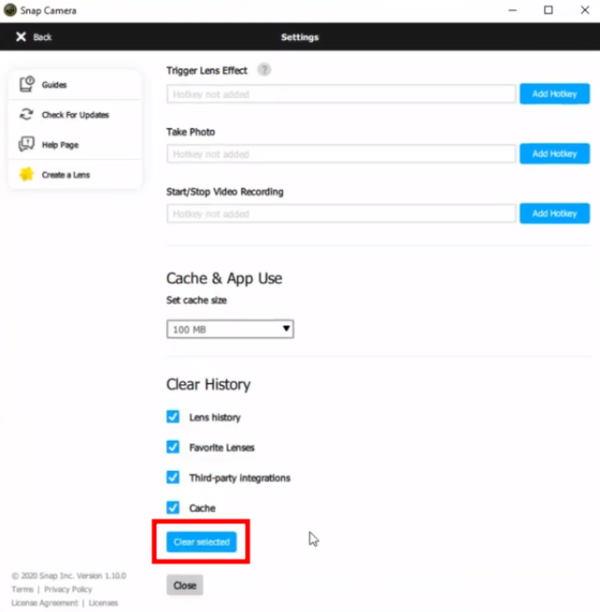
- Κλείστε την εφαρμογή snap camera από το εικονίδιο της γραμμής εργασιών.
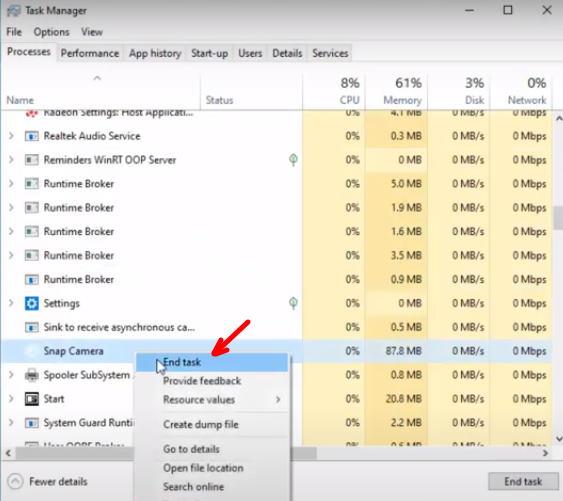
- Ανοίξτε τη διαχείριση εργασιών και αναζητήστε τη διαδικασία snap camera, κάντε δεξί κλικ πάνω της και κάντε κλικ στο End task.
Τέλος, επανεκκινήστε το σύστημά σας και, στη συνέχεια, συνδέστε την κάμερα web σε μια άλλη θύρα USB που λειτουργεί. Τώρα θα μπορείτε να βλέπετε την κάμερά σας να λειτουργεί και να εμφανίζεται στην εφαρμογή snap camera.
Μέθοδος 3: Ελέγξτε την κάμερά σας
Εάν εξακολουθείτε να μην μπορείτε να δείτε την κάμερά σας στην εφαρμογή snap camera, τότε θα πρέπει να ελέγξετε εάν το υλικό της κάμερας είναι προσβάσιμο στα Windows. Να το πράξουν,
Διαφημίσεις
- Κάντε κλικ στο μενού έναρξης και αναζητήστε “Κάμερα”.
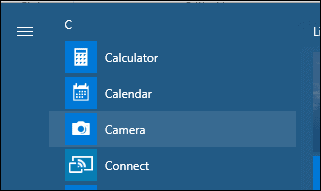
- Ανοίξτε την προεπιλεγμένη εφαρμογή κάμερας και δείτε εάν μπορείτε να δείτε την κάμερά σας να εμφανίζεται εκεί.
- Εάν εμφανίζεται εκεί, τότε θα πρέπει να ελέγξετε αν είναι ενεργοποιημένη η πρόσβαση στην κάμερα.
Τα Windows 10 έχουν ορισμένες ρυθμίσεις απορρήτου για την πρόσβαση στην κάμερα και στο μικρόφωνο. Οπότε θα πρέπει να ελέγξετε και τότε. Για αυτό, μεταβείτε στις ρυθμίσεις και ανοίξτε το Privacy.
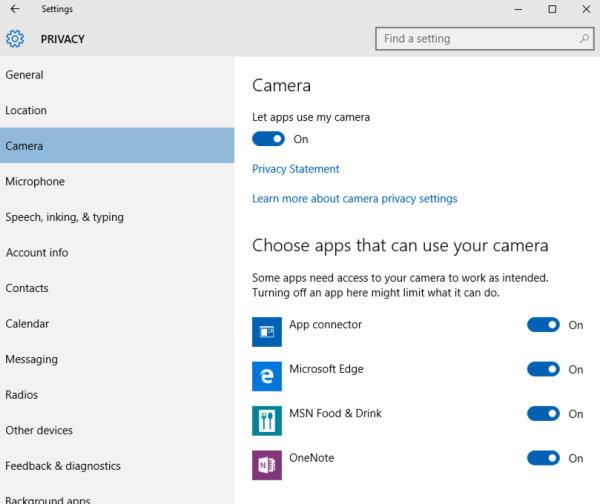
Διαφήμιση
Ελέγξτε εάν η πρόσβαση είναι ενεργοποιημένη κάτω από την κάμερα και το μικρόφωνο.
Διαφημίσεις
Μέθοδος 4: Ελέγξτε τα προγράμματα οδήγησης κάμερας
Μία από τις κύριες πηγές για αυτό το ζήτημα είναι ότι η κάμερα δεν θα είναι ορατή πουθενά. Ως εκ τούτου, δεν θα εμφανίζεται στην προεπιλεγμένη εφαρμογή κάμερας στα Windows. Σε τέτοιες περιπτώσεις, πρέπει να βεβαιωθούμε ότι έχουν εγκατασταθεί σωστά προγράμματα οδήγησης για το σύστημά σας.
- Μεταβείτε στην επίσημη σελίδα λήψης για τον υπολογιστή ή το φορητό υπολογιστή σας.
- Κάντε κλικ στα προγράμματα οδήγησης και επιλέξτε κάμερα web, εάν αναφέρεται.
- Κατεβάστε όλα τα απαιτούμενα προγράμματα οδήγησης και εγκαταστήστε τα.
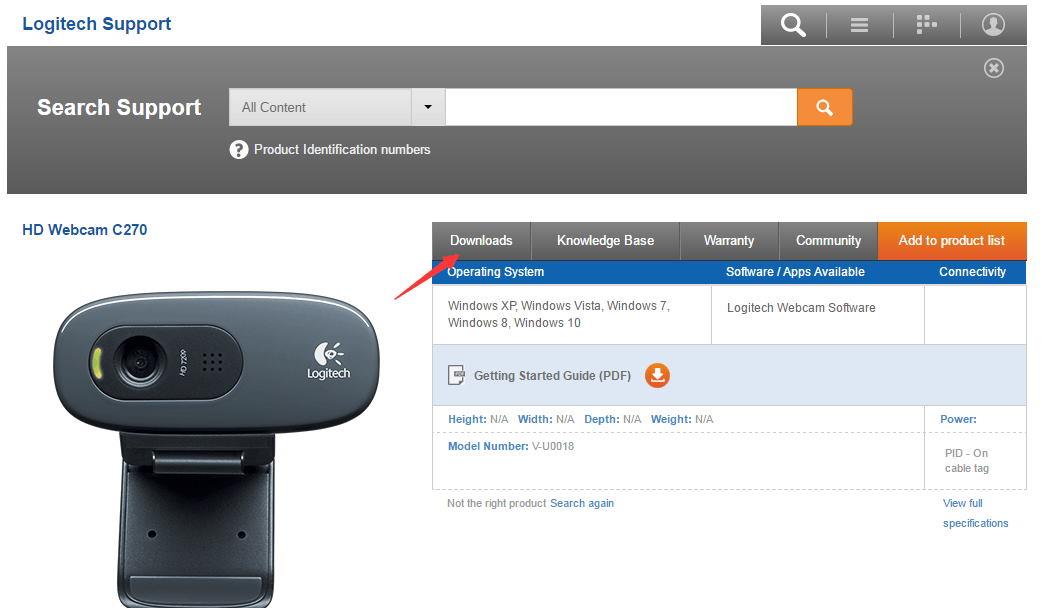
- Κάντε επανεκκίνηση του υπολογιστή σας.
Αυτό είναι τώρα. η κάμερα θα πρέπει να είναι ορατή τόσο στην προεπιλεγμένη εφαρμογή κάμερας όσο και στην εφαρμογή snap camera. Ίσως χρειαστεί να επαναλάβετε τις μεθόδους 1 και 2 μετά την εγκατάσταση προγραμμάτων οδήγησης, εάν απαιτείται.
συμπέρασμα
Έτσι, όπως μπορείτε να δείτε, η διόρθωση του σφάλματος No available camera-input στα windows είναι εύκολη. Ωστόσο, οι περισσότεροι λένε ότι αυτό το ζήτημα επιλύθηκε κάνοντας την πρώτη ή τη δεύτερη μέθοδο που αναφέρθηκε. Αλλά σε ορισμένες σπάνιες περιπτώσεις, ίσως χρειαστεί να δοκιμάσετε τις άλλες μεθόδους που αναφέρονται. Ωστόσο, εάν δεν βλέπετε την εφαρμογή της κάμεράς σας στη λίστα, σημαίνει ότι η κάμερα web μπορεί να έχει προβλήματα που σχετίζονται με το υλικό.Επομένως, θα πρέπει να το αντικαταστήσετε εάν είναι δυνατόν.
FAQ
Πώς να διορθώσετε το Snap Camera που δεν λειτουργεί στα Windows 10;
Πατήστε το πλήκτρο Windows και αναπτύξτε το Snap Camera. Τώρα κάντε κλικ στο Uninstall και, στη συνέχεια, ελέγξτε εάν η εφαρμογή μπορεί να απεγκατασταθεί. Εάν όχι, τότε αναπτύξτε το δίσκο του συστήματος και βγείτε από την εφαρμογή Snap Camera. Τώρα επαναλάβετε τα βήματα 1 έως 2 για να απεγκαταστήσετε το Snap Camera και ελέγξτε εάν το πρόβλημα της κάμερας έχει επιλυθεί.
Είναι διαθέσιμη η Snap Camera για υπολογιστή;
Ναι, το Snap Camera είναι διαθέσιμο για υπολογιστή. Η εφαρμογή σάς επιτρέπει να απολαύσετε όλα τα φίλτρα Snapchat στον υπολογιστή σας με Windows. Επιπλέον, μπορείτε να ενσωματώσετε την εφαρμογή με διαφορετικές εφαρμογές όπως το Zoom και το Google Meet. Διαβάστε στη συνέχεια: Η κάμερα φορητού υπολογιστή ή η κάμερα web δεν λειτουργεί. Κατεβάστε το Εργαλείο επιδιόρθωσης υπολογιστή για γρήγορη εύρεση και αυτόματη διόρθωση σφαλμάτων των Windows
Τι σημαίνει ότι δεν υπάρχει διαθέσιμο σφάλμα εισαγωγής κάμερας στο Snap Camera;
Το σφάλμα “No available camera input” στο Snap Camera εμποδίζει τους χρήστες να χρησιμοποιούν την εφαρμογή. Ακολουθούν οι επιδιορθώσεις που έλυσαν το πρόβλημα. Μετάβαση στην κύρια πλοήγηση Μετάβαση στο κύριο περιεχόμενο Μετάβαση στην κύρια πλευρική γραμμή Το Windows Club TheWindowsClub καλύπτει αυθεντικές συμβουλές για Windows 11, Windows 10, εκμάθηση, οδηγίες, δυνατότητες, δωρεάν λογισμικό.
Γιατί η κάμερά μου δεν λειτουργεί στα Windows 10;
Βρείτε την κάμερά σας κάτω από Κάμερες, συσκευές απεικόνισης ή ελεγκτές ήχου, βίντεο και παιχνιδιών. Εάν δεν μπορείτε να βρείτε την κάμερά σας, επιλέξτε το μενού Ενέργεια και, στη συνέχεια, επιλέξτε Σάρωση για αλλαγές υλικού. Περιμένετε να σαρώσει και να εγκαταστήσει ξανά τα ενημερωμένα προγράμματα οδήγησης, επανεκκινήστε τη συσκευή σας και, στη συνέχεια, ανοίξτε ξανά την εφαρμογή Κάμερα για να τη δοκιμάσετε.
Πώς μπορώ να ξέρω εάν τα Windows 10 εντοπίζουν την κάμερά μου;
Αναζητήστε τη Διαχείριση Συσκευών και κάντε κλικ στο κορυφαίο αποτέλεσμα για να ανοίξετε την εφαρμογή. Αναπτύξτε τον κλάδο Συσκευές απεικόνισης, Κάμερες ή τον κλάδο Ελεγκτές ήχου, βίντεο και παιχνιδιών. Ελέγξτε ότι η κάμερα εμφανίζεται στη λίστα για να επιβεβαιώσετε ότι τα Windows 10 την εντοπίζουν. (Προαιρετικό) Εάν η κάμερα δεν είναι διαθέσιμη, κάντε κλικ στο Ενέργειες από το επάνω μενού.
Πώς να διορθώσετε την κάμερα web USB που δεν ανιχνεύει συσκευή Windows 10;
Μια επαναφορά μπορεί επίσης να αναγκάσει τη συσκευή σας Windows 10 να ανιχνεύσει την κάμερα μόλις συνδεθεί. Δοκιμάστε να τη συνδέσετε σε διαφορετική θύρα USB. Εάν η συσκευή σας Windows 10 δεν εντοπίζει καθόλου την κάμερα web USB, δοκιμάστε μια άλλη θύρα. Κάντε επανεκκίνηση του υπολογιστή σας. Είναι ένα κόλπο τόσο παλιό όσο ο χρόνος, αλλά είναι από αυτά που λειτουργεί.
Πώς μπορώ να διορθώσω το πρόγραμμα οδήγησης της κάμερας στα Windows 10;
Για να ενημερώσετε το πρόγραμμα οδήγησης της κάμερας για να διορθώσετε προβλήματα στα Windows 10, ακολουθήστε τα εξής βήματα: Ανοίξτε την Έναρξη. Αναζητήστε τη Διαχείριση Συσκευών και κάντε κλικ στο κορυφαίο αποτέλεσμα για να ανοίξετε την εφαρμογή. Αναπτύξτε τον κλάδο Συσκευές απεικόνισης, Κάμερες ή Ελεγκτές ήχου, βίντεο και παιχνιδιών. Κάντε δεξί κλικ στην κάμερα web και επιλέξτε την επιλογή Ενημέρωση προγράμματος οδήγησης.
Τι είναι η Snap Camera στο Snapchat;
Η εφαρμογή Snap Camera του Snapchat είναι μια εντελώς διαφορετική πλατφόρμα, καθώς υποτίθεται ότι χρησιμοποιείται με μια ποικιλία εφαρμογών όπως το Skype. Η εφαρμογή θα ενσωματώσει προσαρμοσμένους φακούς με άλλες εφαρμογές ανταλλαγής μηνυμάτων τηλεδιάσκεψης όπως το Skype και το Twitch.
Είναι δωρεάν το Snap Camera στον υπολογιστή;
Το Snap Camera είναι διαθέσιμο για λειτουργικά συστήματα Windows 10 32-bit και 64-bit και δωρεάν για λήψη από τον επίσημο ιστότοπο της Snap Inc. Άλλες εφαρμογές όπως το Cheese, το Splitcam και το Webcamoid προσφέρουν παρόμοια φίλτρα, αλλά κανένα με τους εκατομμύρια ακόλουθους και δημιουργοί του Snap Camera.
Μπορείτε να χρησιμοποιήσετε φίλτρα κάμερας Snap σε υπολογιστή;
Η Snap Inc. κυκλοφόρησε το Snap Camera το 2016, το οποίο προσφέρει τη χρήση των δημοφιλών φίλτρων της στον επιτραπέζιο υπολογιστή σας για εργασιακές και κοινωνικές αλληλεπιδράσεις.
Πώς μπορώ να χρησιμοποιήσω το Snap Camera με άλλες εφαρμογές;
Λειτουργεί επίσης με πιο επαγγελματικές εφαρμογές κλήσεων Ιστού όπως το Zoom, το Skype και το Google Hangouts. Μόλις εγκαταστήσετε αυτό το πρόγραμμα, ήρθε η ώρα να το χρησιμοποιήσετε με άλλες εφαρμογές. Θα πρέπει να αναγνωρίζουν αυτόματα την κάμερα Snap, την οποία θα επιλέξετε ως προεπιλεγμένη κάμερα web. Σημειώστε ότι, εάν η άλλη εφαρμογή εκτελούνταν ήδη, πρέπει πρώτα να την επανεκκινήσετε.
Πού βρίσκεται η διαδρομή εφαρμογής σφάλματος της κάμερας των Windows;
Περιγραφή Σφάλμα διαδρομής εφαρμογής: C:\Program Files\WindowsApps\Microsoft.WindowsCamera_2019.926.20.0_x64__8wekyb3d8bbwe\WindowsCamera.exe Χρόνος δημιουργίας: 23/1/2020 19:46:
Γιατί δεν ανάβει η κάμερά μου;
Απόρρητο > Κάμερα Στη συνέχεια ενεργοποιήστε να επιτρέπεται στις εφαρμογές να έχουν πρόσβαση στην κάμερά σας. Έχετε ελέγξει τα προγράμματα οδήγησης της κάμερας, ελέγξατε αν είναι ενεργοποιημένα; πατήστε το πλήκτρο win + x> διαχειριστής συσκευών> εντοπίστε συσκευές απεικόνισης> κάντε δεξί κλικ ελέγξτε τις επιλογές που μπορείτε να ενημερώσετε το πρόγραμμα οδήγησης ή το λογισμικό Μπορούμε επίσης να επαναφέρουμε ή να επισκευάσουμε την κάμερα
Πώς να διορθώσετε την κάμερα που δεν λειτουργεί στα Windows 10;
1. Πατήστε Ctrl + Shift + Esc για να καλέσετε τη Διαχείριση Εργασιών > Μεταβείτε στην καρτέλα “Διαδικασίες” > Δείτε ποια προγράμματα εκτελούνται αυτήν τη στιγμή στο παρασκήνιο του συστήματος και εάν βρήκατε μια εφαρμογή που χρησιμοποιεί Κάμερα, τερματίστε αυτό το πρόγραμμα 2. Απενεργοποιήστε το Antivirus σας προσωρινά και ελέγξτε.
Γιατί η κάμερά μου δεν λειτουργεί στη συσκευή Samsung Galaxy μου;
Άλλοι χρήστες πρότειναν ότι εάν διαπιστώσετε ότι υπηρεσίες όπως οι Υπηρεσίες διαχείρισης κάμερας Intel (R) RealSense (TM) Depth camera έχουν σταματήσει στην καρτέλα Υπηρεσίες, εκτελέστε τις υπηρεσίες και η κάμερα θα αρχίσει να λειτουργεί. Επαναφορά ή επανεγκατάσταση της εφαρμογής κάμερας Πρώτα, μεταβείτε στις Ρυθμίσεις > Εφαρμογές και δυνατότητα > Κάμερα > Για προχωρημένους και κάντε κλικ στην Επαναφορά για επαναφορά της εφαρμογής.












